Como instalar o mais recente navegador do Firefox no RHEL 8 / CENTOS 8 estação de trabalho
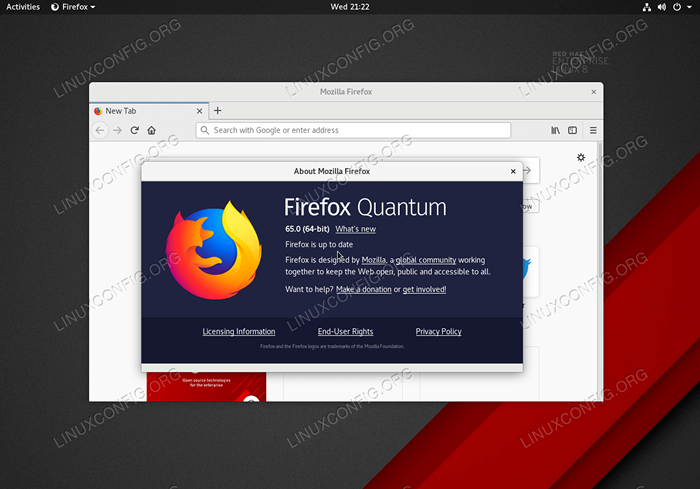
- 3559
- 237
- Robert Wunsch DVM
O Firefox vem pré-instalado no RHEL 8 / CENTOS 8. Neste tutorial, você aprenderá como instalar um navegador Firefox mais recente diretamente do Mozilla Repository.
Neste tutorial, você aprenderá:
- Como instalar o Firefox mais recente no RHEL 8 / CENTOS 8 Estação de trabalho
- Como fazer backup de instalação do Firefox existente e excluir a atualização do formulário
- Como iniciar o Firefox Browser
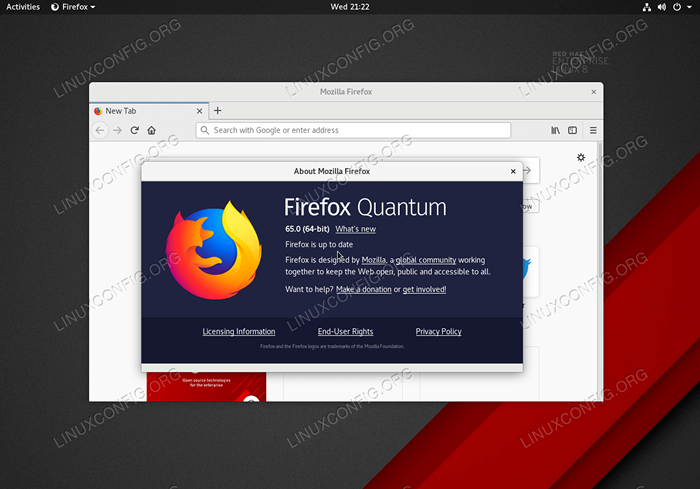 O último navegador da Internet Quantum Internet no Rhel 8 / CentOS 8 estação de trabalho
O último navegador da Internet Quantum Internet no Rhel 8 / CentOS 8 estação de trabalho Requisitos de software e convenções usadas
| Categoria | Requisitos, convenções ou versão de software usada |
|---|---|
| Sistema | RHEL 8 / CENTOS 8 |
| Programas | Firefox Quantum |
| Outro | Acesso privilegiado ao seu sistema Linux como raiz ou através do sudo comando. |
| Convenções | # - requer que os comandos Linux sejam executados com privilégios root diretamente como usuário root ou por uso de sudo comando$ - Requer que os comandos do Linux sejam executados como um usuário não privilegiado regular |
Como instalar o navegador Firefox mais recente no RHEL 8 / CENTOS 8 Instruções passo a passo
- Baixe e extraia o mais recente navegador do Firefox.
Copie o comando inteiro abaixo e execute como usuário root ou com
sudoprivilégios:# wget -o- "https: // download.Mozilla.org/?Produto = Firefox-Latest-SSL & OS = Linux64 & Lang = En-us "| Tar -jx -c/usr/local//Local/
- Backup do existente
Raposa de fogoexecutável.Esta etapa é opcional, mas altamente recomendada, caso você queira reverter para a versão Redhat Stock Firefox.
# mv/usr/bin/firefox/usr/bin/backup_firefox
- Exclua o navegador Firefox da atualização:
# echo "exclude = firefox" >>/etc/dnf/dnf.conf
- Crie um symblink para um recém -baixado
/usr/local/firefox/firefoxexecutável. - Inicie o mais recente navegador do Firefox no menu da GUI ou executando o
Raposa de fogocomando.$ Firefox
Atualizando o Firefox
# ln -s/usr/local/firefox/firefox/usr/bin/firefox
NOTA Se você precisar atualizar seu navegador Firefox mais uma vez, basta executar o comando de download e extrair como parte para a etapa 1.
Tutoriais do Linux relacionados:
- Coisas para instalar no Ubuntu 20.04
- Coisas para fazer depois de instalar o Ubuntu 20.04 fossa focal linux
- Uma introdução à automação, ferramentas e técnicas do Linux
- Coisas para instalar no Ubuntu 22.04
- Como instalar, desinstalar e atualizar o Firefox no Ubuntu
- Como instalar, desinstale e atualize o Firefox no Ubuntu 22.04…
- Como atualizar o Firefox no Linux
- Instale Arch Linux na estação de trabalho VMware
- Mastering Bash Script Loops
- Coisas para fazer depois de instalar o Ubuntu 22.04 Jellyfish…

